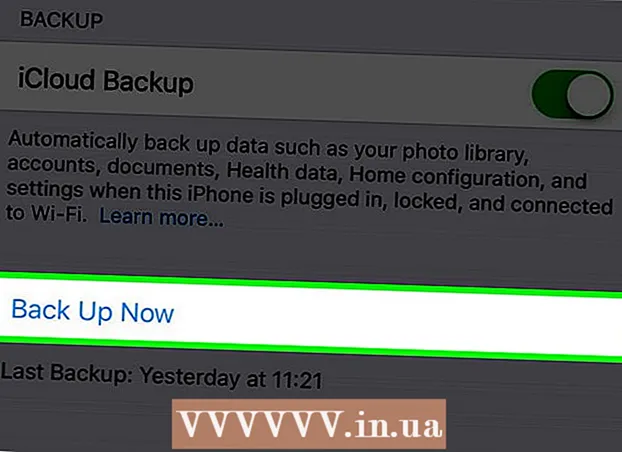Аутор:
Tamara Smith
Датум Стварања:
21 Јануар 2021
Ажурирати Датум:
1 Јули 2024

Садржај
- На корак
- Метод 1 од 2: Повежите се са уређајем путем ВиФи Дирецт-а
- Метод 2 од 2: Делите слике путем ВиФи Дирецт-а
- Упозорења
Овај чланак ће вас научити како да се повежете са другим мобилним и десктоп уређајима путем Ви-Фи-ја помоћу Андроид-а.
На корак
Метод 1 од 2: Повежите се са уређајем путем ВиФи Дирецт-а
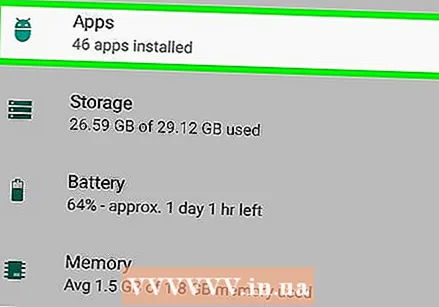 Отворите листу апликација на Андроиду. Ово је листа свих апликација инсталираних на вашем уређају.
Отворите листу апликација на Андроиду. Ово је листа свих апликација инсталираних на вашем уређају. 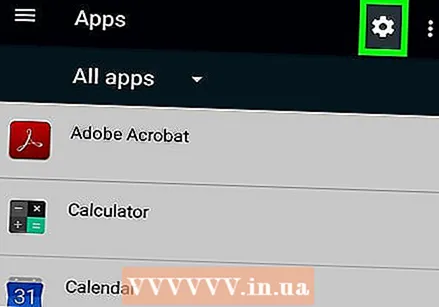 Потражите икону
Потражите икону 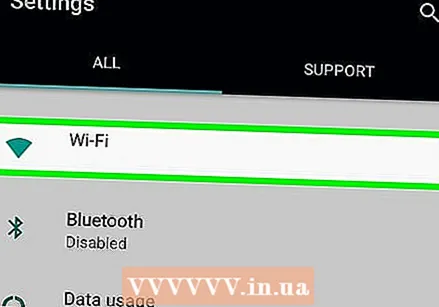 Додирните Ви-Фи у менију Подешавања. Овде можете променити ВиФи поставке и повезати се са другим уређајима.
Додирните Ви-Фи у менију Подешавања. Овде можете променити ВиФи поставке и повезати се са другим уређајима. 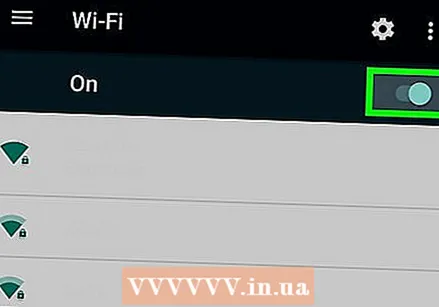 Гурните Ви-Фи прекидач у положај
Гурните Ви-Фи прекидач у положај 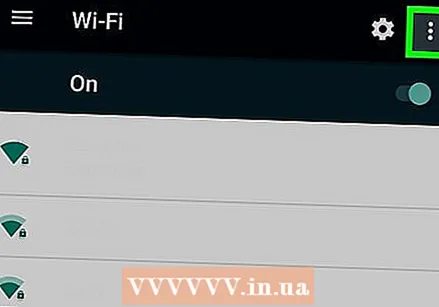 Додирните икону вертикалних тачака. Ово дугме се налази у горњем десном углу екрана. Ово ће отворити падајући мени.
Додирните икону вертикалних тачака. Ово дугме се налази у горњем десном углу екрана. Ово ће отворити падајући мени.  У падајућем менију додирните ВиФи Дирецт. Ово ће скенирати ваше окружење и приказати листу свих уређаја око вас који су доступни за повезивање путем Ви-Фи мреже.
У падајућем менију додирните ВиФи Дирецт. Ово ће скенирати ваше окружење и приказати листу свих уређаја око вас који су доступни за повезивање путем Ви-Фи мреже. - У зависности од уређаја и тренутног софтвера, дугме Ви-Фи може се налазити на дну екрана на Ви-Фи страници уместо падајућег менија.
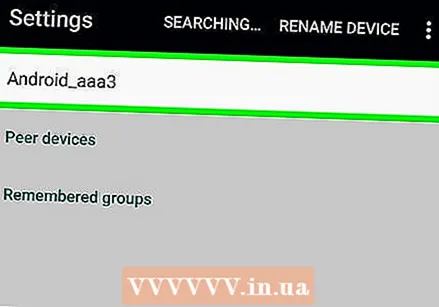 Додирните уређај да бисте се повезали. Кликом ћете послати позивницу на изабрани уређај. Ваш контакт ће имати 30 секунди да прихвати позивницу и повеже се са вама путем ВиФи Дирецт-а.
Додирните уређај да бисте се повезали. Кликом ћете послати позивницу на изабрани уређај. Ваш контакт ће имати 30 секунди да прихвати позивницу и повеже се са вама путем ВиФи Дирецт-а.
Метод 2 од 2: Делите слике путем ВиФи Дирецт-а
 Отворите галерију слика свог уређаја.
Отворите галерију слика свог уређаја. Притисните и држите слику. Ово ће истакнути датотеку слике, а нове иконе ће се појавити на врху екрана.
Притисните и држите слику. Ово ће истакнути датотеку слике, а нове иконе ће се појавити на врху екрана.  Притисните икону
Притисните икону  Притисните ВиФи Дирецт. Ово ће приказати листу уређаја доступних за пренос датотека путем ВиФи мреже.
Притисните ВиФи Дирецт. Ово ће приказати листу уређаја доступних за пренос датотека путем ВиФи мреже.  Додирните уређај на листи. Ваш контакт ће добити обавештење о свом уређају са питањем да ли жели да прихвати пренос датотека од вас. Ако прихвате, добиће слику коју шаљете на њихов уређај.
Додирните уређај на листи. Ваш контакт ће добити обавештење о свом уређају са питањем да ли жели да прихвати пренос датотека од вас. Ако прихвате, добиће слику коју шаљете на њихов уређај.
Упозорења
- Неки мобилни уређаји захтевају независну апликацију за пренос датотека путем ВиФи Дирецт-а.